Autodesk Navisworks
Formation Navisworks
Apprenez à utiliser Navisworks grâce à nos sessions de formation de 14 heures. Connectez les équipes de conception et de construction. Rationalisez la détection et la coordination des conflits dans le BIM.
Autodesk Navisworks
Référence : 2036
Public visé : Architectes, Manager, Coordinateurs, Dessinateurs, Projeteurs, Ingénieurs, Chefs de projets, Demandeurs d'emploi, et tous professionnels du bâtiment
Objectifs pédagogiques :
- Savoir intégrer différents types de fichiers
- Apprendre à utiliser les outils de de vue et de sélection
- Programmer la détection de clash
Cette action nécessite-t-elle des conditions spécifiques et prérequis ? : Oui
Prérequis :
- Maîtriser l’outils informatique (Windows)
- Avoir un un ordinateur avec les spécificités requises minimum : https://www.f3df.com/configuration-requise-pour-navisworks-2023/
- Avoir une connexion Internet
- Avoir une Licence Autodesk Navisworks (Education, Essai, Abonnement)
Durée de la formation : 14 Heures
Points forts :
- Formation axée sur des projets
- Formateurs Certifiés Autodesk
Type de parcours : Individualisé et modularisé
Eligible au CPF : Non
Frais de certification : inclus
Programme pédagogique :
Module 1 – L’interface Navisworks Manage
- Découverte de l’interface utilisateur
- Barre de menus et barres d’outils
- Barre d’outils du mode de navigation
- Barres de commande
- Arborescence de sélection
- Barre de commande propriétés
Module 2 – La sélection des objets
- Sélectionner un objet
- Isoler un objet du reste du dessin
- Désactiver l’isolement d’un objet identifiable rechercher un ou plusieurs éléments
Module 3 – Les jeux de sélection
- Création des groupes de sélection d’objets
Module 4 – Les coupes
- Activer ou désactiver une coupe
- Définir un plan de coupe à partir d’une surface
Module 5 – Les mesures
- La distance la plus courte
- Mesure de la distance entre les traits d’axe d’objets
- Mesurer un angle
- Mesurer par 2 points
- Convertir la mesure en annotation
- Supprimer une annotation
Module 6 – La navigation en temps réel
- Comment se servir du disque de navigation ?
- Rôle des outils Gravité et Collision
- Effectuer une visite virtuelle simple
- Créer une visite virtuelle enregistrée et intelligente
Module 7 – Matériaux et rendu
- L’outil Présenter
- Appliquer un matériau à un objet
- Appliquer un matériau à un ensemble d’objets
- Editer un matériau
- Créer une texture basée sur votre propre image
Module 8 – L’animation
- Création d’animation de tâches via l’outil Animator
- Comment appliquer les animations au TimeLiner
- Planning de construction
Module 9 – Walkthrough avec animation
- Créer un script
- Utilisation du disque de navigation
- SteeringWheels
- Déclencher l’ouverture automatique de la porte
Module 10 – La détection d’interférences
- L’outil Clash Détective
- Analyse des conflits ponctuels et des conflits dynamiques
- Exécuter une analyse de conflits
- Visualiser les conflits
- Créer des groupes de conflits
- Exporter le rapport de conflits
Module 11 – Simulation d’une construction en 4D
- Définition du TimeLiner
- Simuler la construction sans animation
- Lire la simulation 4D
Modalité d'admission : Admission après entretien
Modalité d'enseignement : Visio
Rythme de l'action : plusieurs rythmes possibles
Moyens pédagogiques mis en œuvre :
La formation alterne théories et exercices pratiques, qui sont ensuite corrigés par un instructeur.
La session en classe virtuelle vous permettra d’apprendre et de mettre en pratique avec un formateur certifié.
Moyens techniques mis en œuvre :
Classe virtuelle réalisée avec l’outils professionnel ZOOM https://zoom.us/ permettant :
- Visioconférence
- Partage d’écrans des participants / formateurs
- Prise en main à distance pour aide
Accompagnement pédagogique :
Vous participez à la session Navisworks en classe virtuelle, dans laquelle vous apprendrez l’ensemble des points du programme avec notre formateur certifié.
Modalités d'évaluation :
- En amont de la formation, vous réaliserez une évaluation diagnostique.
- Pendant la formation, une démarche d’évaluation formative a lieu à l’aide d’exercices pratiques.
- En fin de formation, vous devrez compléter une évaluation à chaud de satisfaction à l’aide d’un questionnaire.
Vous recevrez par Email votre Attestation de réalisation, une fois la formation terminée.
Accueil des publics en situation d'handicap :
Un accompagnement spécifique est proposé afin d’évaluer la pertinence des moyens mis en œuvre et de les adapter. Pour plus d'informations contacter nous au 09 80 68 26 08
« * » indique les champs nécessaires
Infos pratiques





- Classe Virtuelle Possible
- Formation Blended Learning Possible
- Certification(s) possible(s)